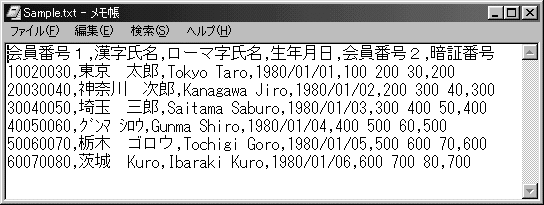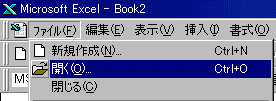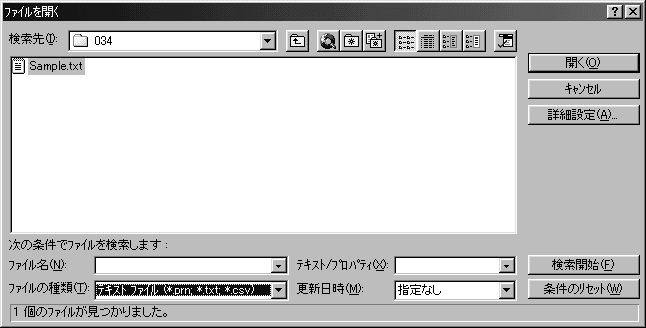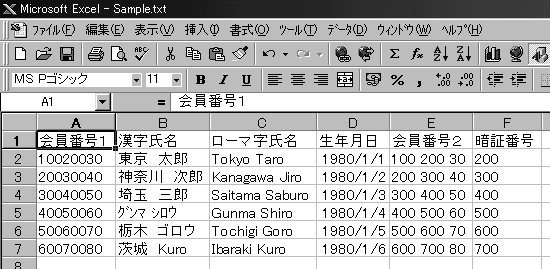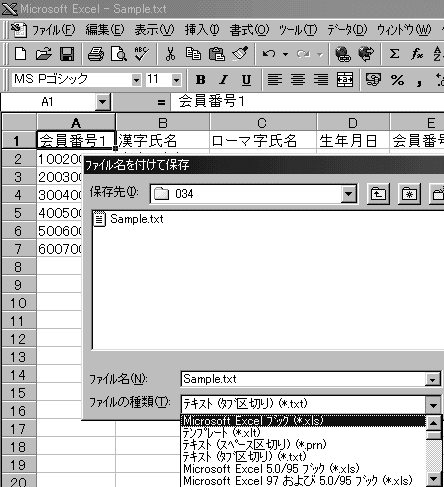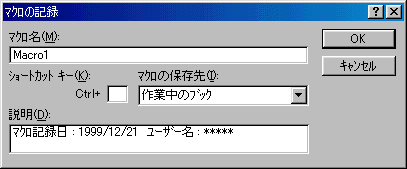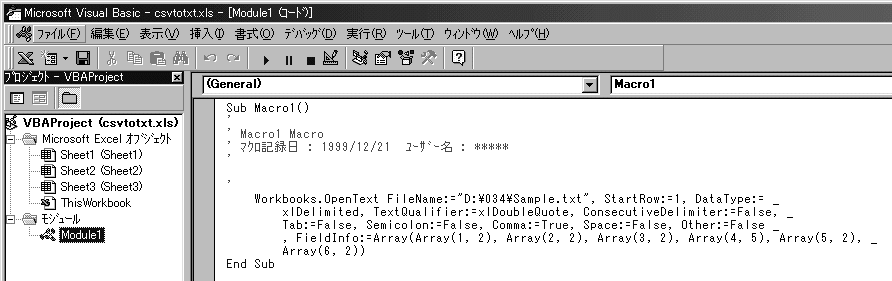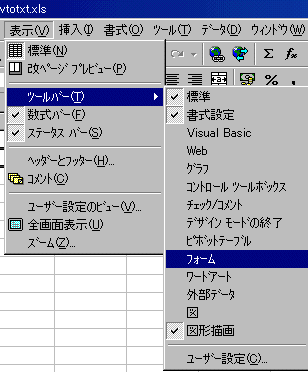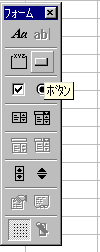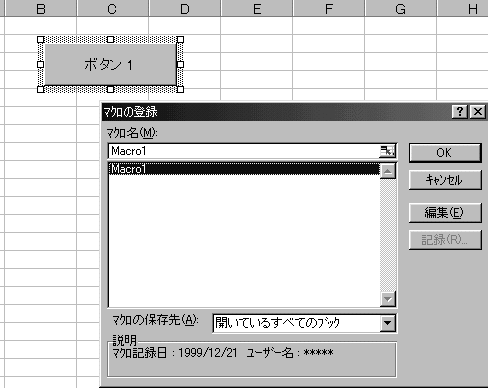-
三流君の
[コンビニ系HPへ]
[VBA系HPへ]
[ASP系HPへ]
[愚痴系HPへ]
CSVから固定長(普通の)に変換
/*
* 4.CSVから固定長(普通の)に変換 楽して、、、
*/
CSVから固定長(普通の)に変換
かぁ、、、
Excelの機能で、できないかなぁ、、、
チョット、やってみますか。
まず、Excelを起動して、
ファイル開くのテキストファイル、、、
ファイル名を指定して、
おっと、次は、カンマやタブなどの区切り文字、、
を選択して、、
区切り文字の種類をカンマにレ(チェック)を付けて、
文字列にして、取り込み、、、完了。
あとは、固定長で、テキストを保存すれば、OKかな。。。
あれ、、名前を付けて保存に、固定長テキストファイルが無い???
えっ、なんで???Excelの機能にないの?
(↑、、これ、Ken3のマチガイかもしれないので、要調査です、、)
/*
* 5.しかたない、、、自分で作ろう、、、
*/
自分で、作ることにします。
Accessのテーブルに入れれば、なんかできそうな気がする
けど、Excel VBAでカッコわるく作ります。
(とりあえず、固定で、汎用性の無いプログラムで、、、)
マクロ記録で、途中まで作ります。。。
オイオイ、そんなんで、いいの?
まぁまぁ、、、途中までは、適当に、、最後の味付けだけ、
今回は、がんばります。
ツール、マクロ記録を選択。
先ほどの手順で、テキストファイルを読み込みます。
ALT+F11を押すと、
すると、下記のようなモジュールができてます。
*あいかわらず、Excel君すごいような、、
バカ正直なようなコード書いてくれます
(ほんと、助かります、三流の私は、、、)
Sub Macro1()
'
' Macro1 Macro
'
'
Workbooks.OpenText FileName:="D:\034\Sample.txt", StartRow:=1, DataType:= _
xlDelimited, TextQualifier:=xlDoubleQuote, ConsecutiveDelimiter:=False, _
Tab:=False, Semicolon:=False, Comma:=True, Space:=False, Other:=False _
, FieldInfo:=Array(Array(1, 2), Array(2, 2), Array(3, 2), Array(4, 5), Array(5, 2), _
Array(6, 2))
End Sub
まぁ、意味わかんないけど、これで、CSVがExcelになります。
あとは、このコードに肉づけして、、、
Sub Macro1()
Dim strINFname As String
Dim strOUTFname As String
Dim nYLINE As Integer
Dim x As Integer
Dim OUT_FNO%
Dim nOUTSIZE(10) As Integer '10もいらないでしょ、、、
Dim strOUTBUF As String
' csvtotxt.xls のパスを使用して、INファイル、Outファイルの
'ファイル名を作成する
strINFname = ActiveWorkbook.Path & "\Sample.txt"
strOUTFname = ActiveWorkbook.Path & "\out.txt"
'お行儀良く、入力ファイルがアルか、チェックしますか、、、
If Len(Dir(strINFname) & "") = 0 Then
MsgBox strINFname & "ファイルが見つかれません"
Exit Sub 'モジュールを抜ける
End If
'入力ファイルをCSVで開く ↓変数に変更
Workbooks.OpenText FileName:=strINFname, StartRow:=1, DataType:= _
xlDelimited, TextQualifier:=xlDoubleQuote, ConsecutiveDelimiter:=False, _
Tab:=False, Semicolon:=False, Comma:=True, Space:=False, Other:=False _
, FieldInfo:=Array(Array(1, 2), Array(2, 2), Array(3, 2), Array(4, 5), Array(5, 2), _
Array(6, 2))
'出力テキストファイルを作成する
'シーケンシャル ライト モードで開きます
OUT_FNO = FreeFile
Open strOUTFname For Output As #OUT_FNO
'出力先のサイズを代入
'サンプルデータは会員番号1(8桁)、漢字氏名(20桁)、ローマ字
'(18桁)、生年月日(10桁)、会員番号2(10桁)、暗証番号
'(3桁)で構成されています。
nOUTSIZE(1) = 8
nOUTSIZE(2) = 20
nOUTSIZE(3) = 18
nOUTSIZE(4) = 10
nOUTSIZE(5) = 10
nOUTSIZE(6) = 3
'データが無くなるまでループ(A列が空白になるまで)
'おいおい、データが1行しかなかったら、どうなるの?<<<知らない、、
nYLINE = 2 'タイトルを抜かし、2行目から、スタート
While Len(Cells(nYLINE, 1) & "") <> 0
For x = 1 To 6 'AからF列まで処理
strOUTBUF = LeftB(Cells(nYLINE, x), nOUTSIZE(x))
Print #OUT_FNO, strOUTBUF; '←を付けると改行されない
Next x
Print #OUT_FNO, "" '改行のみする
nYLINE = nYLINE + 1 '忘れないようにカウントアップ
Wend
Close #OUT_FNO ' ファイルを閉じます。
'結果をメモ帳表示
Shell "notepad.exe " & strOUTFname, vbNormalFocus
End Sub
こんな感じで、、、、
あれ、、、うまく行かない、、、
今日は、あきらめます(すみません)
strOUTBUF = LeftB(Cells(nYLINE, x), nOUTSIZE(x))
これが、おかしいみたいですが、、、
私なりの答え(再度の味付け)を下記に記載します。
*まだ、変換サイズなどを外部に出すなど、してませんが、、
'--------
Sub TEST_MAIN()
Dim strINFname As String
Dim strOUTFname As String
' csvtotxt.xls のパスを使用して、INファイル、Outファイルの
'ファイル名を作成する
strINFname = ActiveWorkbook.Path & "\Sample.txt"
strOUTFname = ActiveWorkbook.Path & "\out.txt"
'お行儀良く、入力ファイルがアルか、チェックしますか、、、
If Len(Dir(strINFname) & "") = 0 Then
MsgBox strINFname & "ファイルが見つかれません"
Exit Sub 'モジュールを抜ける
End If
'サンプルモジュールをコールする
Call Excel97_CSVtoTXT(strINFname, strOUTFname)
'結果をメモ帳表示
Shell "notepad.exe " & strOUTFname, vbNormalFocus
End Sub
'サンプルモジュール
'固定処理が多いので流用・汎用性が無い、なぁ。。
'サイズを(も)引数で渡したり、工夫しないと、、
Sub Excel97_CSVtoTXT(strINFname As String, strOUTFname As String)
Dim nYLINE As Integer
Dim x As Integer
Dim OUT_FNO%
Dim nOUTSIZE(10) As Integer '10もいらないでしょ、、、
Dim strOUTBUF As String
'入力ファイルをCSVで開く ↓変数に変更
Workbooks.OpenText FileName:=strINFname, StartRow:=1, DataType:= _
xlDelimited, TextQualifier:=xlDoubleQuote, ConsecutiveDelimiter:=False, _
Tab:=False, Semicolon:=False, Comma:=True, Space:=False, Other:=False _
, FieldInfo:=Array(Array(1, 2), Array(2, 2), Array(3, 2), Array(4, 2), Array(5, 2), _
Array(6, 2))
'出力テキストファイルを作成する
'シーケンシャル ライト モードで開きます
OUT_FNO = FreeFile
Open strOUTFname For Output As #OUT_FNO
'出力先のサイズを代入
'サンプルデータは会員番号1(8桁)、漢字氏名(20桁)、ローマ字
'(18桁)、生年月日(10桁)、会員番号2(10桁)、暗証番号
'(3桁)で構成されています。
nOUTSIZE(1) = 8
nOUTSIZE(2) = 20
nOUTSIZE(3) = 18
nOUTSIZE(4) = 10
nOUTSIZE(5) = 10
nOUTSIZE(6) = 3
'データが無くなるまでループ(A列が空白になるまで)
'おいおい、データが1行しかなかったら、どうなるの?<<<知らない、、
nYLINE = 2 'タイトルを抜かし、2行目から、スタート
While Len(Cells(nYLINE, 1) & "") <> 0
For x = 1 To 6 'AからF列まで処理
strOUTBUF = Cells(nYLINE, x)
'XXバイトに満たない場合、空白を後ろに詰めています
strOUTBUF = LeftB(StrConv(strOUTBUF & Space(nOUTSIZE(x)), vbFromUnicode), nOUTSIZE(x))
strOUTBUF = StrConv(strOUTBUF, vbUnicode)
'データ書きこみ
Print #OUT_FNO, strOUTBUF; '←を付けると改行されない
Next x
Print #OUT_FNO, "" '改行のみする
nYLINE = nYLINE + 1 '忘れないようにカウントアップ
Wend
Close #OUT_FNO ' ファイルを閉じます。
End Sub
'--------
こんな感じです。
/*
* 3.読者より、アドバイス 自作関数作ってみました
*/
無いものは、自分で作ろうって、こころ、忘れてた、、、
読者からいただいた、固定長、右スペース埋め関数です。。
'----------------------------------------
Public Function SetKoteicho(input_str As String, length As Integer) As String
Dim check_char As Integer 'Asc関数で全角かどうか調べる文字の位置
Dim sjis_length As Integer 'シフトJIS換算の文字数
Dim sjis_code As Integer '文字コード(シフトJIS)
Dim output_str As String '固定長に変換した文字列
sjis_length = 0
check_char = 1
Do
sjis_code = Asc(Mid(input_str, check_char, 1))
'文字コードから全角文字か半角文字かを調べる
If sjis_code > 256 Or sjis_code < 0 Then
'全角文字
sjis_length = sjis_length + 2
Else
'半角文字
sjis_length = sjis_length + 1
End If
check_char = check_char + 1
Loop While (check_char <= Len(input_str))
'必要なだけスペースを加える
output_str = input_str & Space$(length - sjis_length)
SetKoteicho = output_str
End Function
'--------------------------------------
'下記のようにコールすると、使用できます
For x = 1 To 6 'AからF列まで処理
'感謝して、関数を使用する、、、
strOUTBUF = SetKoteicho(Cells(nYLINE, x), nOUTSIZE(x))
'-----------↑^^^^^^^^^^^^^^^^^^^^^^^^^^^^^^^^^^^^^^^^^
Print #OUT_FNO, strOUTBUF; '←を付けると改行されない
Next x
'--------------------------------------
ありがたいですね、、、ホント。
サンプル→034.LZH 13KB
をダウンロードして、見てください。
Excel97 VBA csvtotxt.xls バグ付きが入っています
元データです
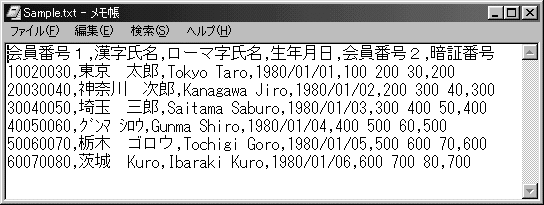
まず、Excelを起動して、
ファイル開くのテキストファイル、、、
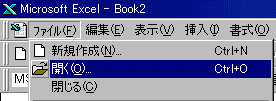
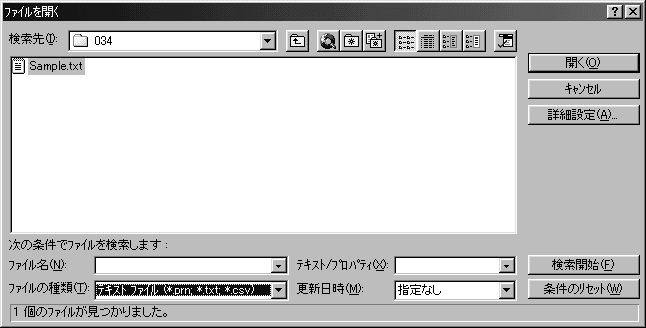
ファイル名を指定して、
おっと、次は、カンマやタブなどの区切り文字、、
を選択して、、

区切り文字の種類をカンマにレ(チェック)を付けて、

文字列にして、

取り込み、、、完了。
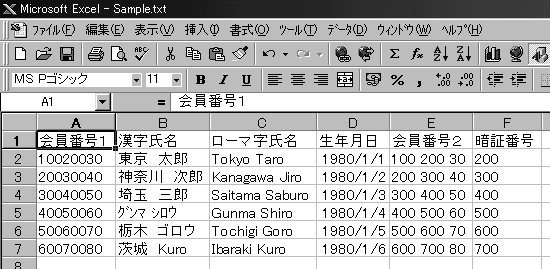
あとは、固定長で、テキストを保存すれば、OKかな。。。
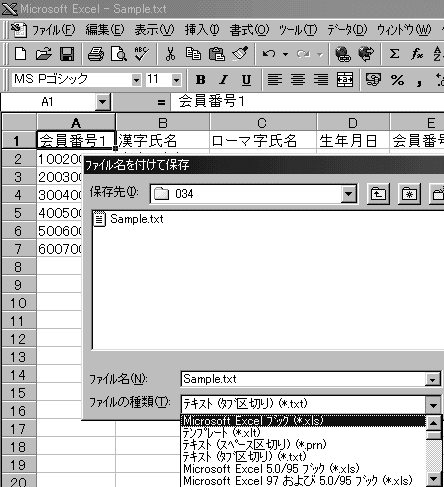
あれ、、名前を付けて保存に、固定長テキストファイルが無い???
えっ、なんで???Excelの機能にないの?
(↑、、これ、Ken3のマチガイかもしれないので、要調査です、、)
マクロ記録で、途中まで作ります。。。
オイオイ、そんなんで、いいの?
まぁまぁ、、、途中までは、適当に、、最後の味付けだけ、
今回は、がんばります。
ツール、マクロ記録を選択。
先ほどの手順で、テキストファイルを読み込みます。

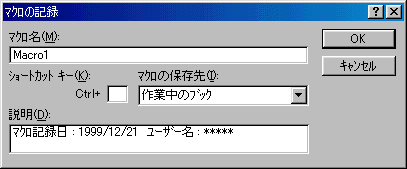

ALT+F11を押すと、
すると、下記のようなモジュールができてます。
*あいかわらず、Excel君すごいような、、
バカ正直なようなコード書いてくれます
(ほんと、助かります、三流の私は、、、)
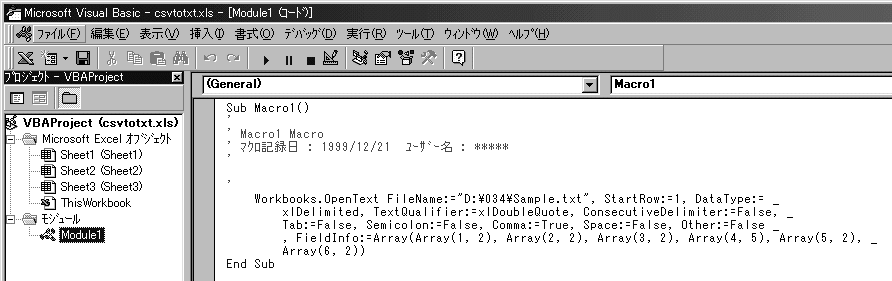
作成したマクロをボタンへ登録、、する方法
まず、ツールバー、フォームを表示します
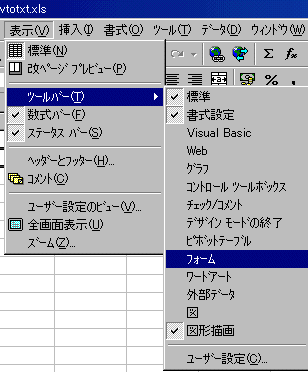
次に、ボタンを選択します
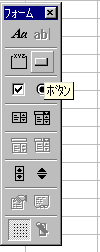
シートにボタンを貼ると、登録マクロが選択できます
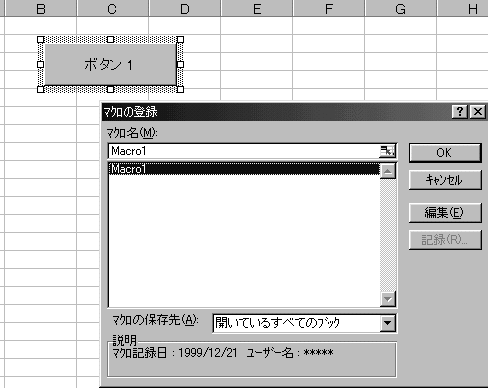
質問や要望、クレームを送る(三流君に連絡する 連絡方法)
質問や要望など連絡方法でお互い確認が取りやすく、便利なのが掲示板なのですが、私の対応のまずさから不定期で荒れてしまい、掲示板は現在封鎖中です。(反省しなきゃ)
|
|
感想や質問・要望・苦情など 三流君へメッセージを送る。
時間的余裕のある要望・質問・苦情の場合は、下記のフォームからメッセージを送ることができます。
|
急ぎで連絡がほしい、そんな時は:[三流君連絡先]に連絡してください。
番外編 愚痴系で書いてた今日の一品 (短いサブ関数など)
2000/05/13 SQL Count関数を使ってみる
2000/05/11 Access97 標準関数Midなどが使えない
2000/05/09 SendObjectのエンコード
2000/05/08 クエリーで〜以外とは
2000/04/27 Imagingコントロールを使ってみた
2000/04/25 Excel97 VBA イベントなど
2000/04/24 Access97で複数のプリンタを切替えて使用
2000/04/20 書式付きエクスポート DoCmd.OutputToで、できます
2000/04/19 Access97でExcel形式へExport時に書式設定を行いたい
2000/04/13 Access97でOutlook97/98とリンクする方法
2000/04/13 VBA Nameステートメント
2000/04/04 Accessでキー取得
2000/04/04 AccessでFile参照ダイアログ?
2000/04/03 縦書用数値変換改良
2000/04/01 Access Err テーブルを消したい
2000/03/31 縦書き数値、どうしてますか?
2000/03/29 VBA 手抜きで、処理後、explorerを開く
2000/03/28 Access --> Word へデータ
2000/03/24 名前一覧Excelの機能で、同じことできました
2000/03/23 Excel97 VBA セルに付けた名前一覧を作成する
2000/03/21 Excel セルに名前付け
2000/02/25 iniFileを読む GetPrivateProfileString
2000/02/15 Excel VBA Rangeオブジェクトとサンプル
2000/02/14 Access97 SizeMode/OLEサイズ で画像調整
2000/02/10 Access97 Pictureプロパティとサンプル
2000/02/09 Access97 集計クエリーで重複値をハジク
2000/02/07 Access97 サブフォームへ値をセット
2000/02/04 Access97 コントロールソース、チョットした使用法
2000/02/01 Access97 フォームフッター
2000/01/18 Access97 now()関数で有効期限処理、、、
|
←パソコンの技術系の書籍を探しているなら
コンピュータ関連の出版社33社(アスキー、インプレス等)が共同運営するコンピュータの本・専門店
※種類が豊富で探し易い※在庫ありが48時間以内発送
|
[三流君(TOP)]へ戻る。